1. Cara Install Xampp
· Download xampp-linux-1.7.tar.gz
· Masuk ke konsole dan masuk sebagai root
· Copy file hasil download tersebut di direktori /opt
· Kemudian xxtract file tersebut dengan perintah tar xvfz nama file
· Setelah itu panggil xampp dengan perintah /opt/lampp/lampp start
· Maka akan muncul
Starting XAMPP for Linux 1.7…
XAMPP: XAMPP-Apache is already running.
XAMPP: XAMPP-MySQL is already running.
XAMPP: XAMPP-ProFTPD is already running.
XAMPP for Linux started.
· Untuk menjalankan xampp pada web browser gunakan perintah http://localhost/xampp
Selamat Xampp sudah dapat digunakan.
2. Membuat Halaman Web dengan Joomla
· Download file joomla, Joomla_1.5.8-Stable-Full_Package.zip
· Extarct file tersebut, dengan cara klik kanan pada mouse kemudian pilih perintah extract here / ekstrak disini
· Ubahlah nama file hasil extrakan anda {nama terserah} nama akan di pakai pada waktu pemanggilan di web browser
· Copy atau pindah file yang telah di extraxt dan diganti namanya di folder htdoc, dimana folder ini terletak di system file /opt/lampp
· Bukalah Web browser dengan perintah http://localhost/xampp
· Oya sebelumnya, aktifkan xampp-nya lewat terminal (masuk root) supaya di web browser bisa di panggil
· Setelah muncaul layar xampp, kemudian pilih phpMyadmin
· Pilih Reload privileges
· Kemudian pilih lagi add a new user
· Setelah muncul dialog add a new user isikan sebagai berikut :
· Pada username = isikan nama pengguna
· Pada anyhost ganti dengan localhost maka isinya akan berubah secara otomatis
· Pada password dan retype isikan terserah anda (harus sama)
· Kemudain pilih chek all, lalu pilih Go
· Panggil nama hasil ekstrakan joomla yang telah diganti namanya dan dipindah di folder htdoc
· Pada tahapan pre-installation check dan tahap licenci, pilih next
· Pada step 1 isikan sebagai berikut
pada Host name : isikan localhost
pada Mysql username : isikan nama pengguna
pada Mysql password : isikan terserah anda
pada Mysql Database name : isikan sama dengan username
Kemudian pilih next
· Pada step2 isikan website anda, misal www.pipit.com, kemudian next
· Pada step3, isikan sebagai berikut :
pada Your email : isikan alamat Email anda
Pada admin password : isikan dengan password yang mudah anda ingat
ket : password inilah yang nantinya akan anda gunakan pada saat login.
· Pada step4, copy tulisan pada file text, taruhlah di penyunting berkas
· simpan dengan nama configuration.php pada folder hasil ekstrakan yang telah diubah namanya dan telah dicopy atau dipindah ke htdocs.
· Sekarang masuk ke sistem file /opt/lampp/htdocs/nama hasil ekstrakan, hapuslah file installation dan file configuration.php-dist
· Kemudian pilih View Site
· Jadi deh halaman web yang dari joomla
weLcOme tO mY pAradisE
p!p!T_d'QyuTe GaLz..
..WeLcoMe.To.Maii.bLoG.
..ThiS's.a.QyuTe.aReA.
So..BaGi.kMuE.iaNk.GaGh.QyuTe.GaGh.bOLe.MaSuK.k'bLoG.NieYh.
..hWaHaHa.
..JusT.KiddiNg.
..bDw.aLLoW.sMua'Na.
..LaM.kNaL.iaCh.
..NaMa.QuE.pHie2d.
SeBeNeRe.SiCh.NaMa.QuE.
..NuR.FiTriYaNi.DeWi.
..Pie.GaGh.TaO.NaPa.KuGh.QuE.MaLah.d'PaNgGiL.pHie2d!
..QuE.GaGh.TaO.Muu.NuLiZ.Pa.b'CoZ.GaGh.da.iaNk.PanTeS.WaD.d'CeRiTaiN.TenTanK.QuE.
..QuE.CuMa.OrDiNaRy.GirL.iaNk.NuMpaNg.LaHir.d'MaLaNg.
..pHie.GedHe.d'PaNdaaN..
..QuE.aGhi.BerBuRu.iLMu.d'OuR.bELoVed.ScHooL.
..YupZ.TuL.sGd.
..SMK.NeGeRi.1.PuRWoSaRi.
..HeHeHe.
..NarZiEsT.sGd.CeWe.aTu.NiCh.
..OiaCh.ViSiD.Maii.epH.aSh.
pipit_dqyute_galz@yahoo.co.id.
..ThiS's.a.QyuTe.aReA.
So..BaGi.kMuE.iaNk.GaGh.QyuTe.GaGh.bOLe.MaSuK.k'bLoG.NieYh.
..hWaHaHa.
..JusT.KiddiNg.
..bDw.aLLoW.sMua'Na.
..LaM.kNaL.iaCh.
..NaMa.QuE.pHie2d.
SeBeNeRe.SiCh.NaMa.QuE.
..NuR.FiTriYaNi.DeWi.
..Pie.GaGh.TaO.NaPa.KuGh.QuE.MaLah.d'PaNgGiL.pHie2d!
..QuE.GaGh.TaO.Muu.NuLiZ.Pa.b'CoZ.GaGh.da.iaNk.PanTeS.WaD.d'CeRiTaiN.TenTanK.QuE.
..QuE.CuMa.OrDiNaRy.GirL.iaNk.NuMpaNg.LaHir.d'MaLaNg.
..pHie.GedHe.d'PaNdaaN..
..QuE.aGhi.BerBuRu.iLMu.d'OuR.bELoVed.ScHooL.
..YupZ.TuL.sGd.
..SMK.NeGeRi.1.PuRWoSaRi.
..HeHeHe.
..NarZiEsT.sGd.CeWe.aTu.NiCh.
..OiaCh.ViSiD.Maii.epH.aSh.
pipit_dqyute_galz@yahoo.co.id.
Minggu, Agustus 09, 2009
Install Xampp dan Joomla di Linux
Label:
TuGas QuE
Langganan:
Posting Komentar (Atom)





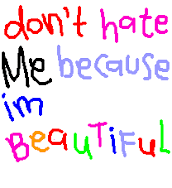
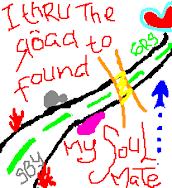


.jpg)
.jpg)




Tidak ada komentar:
Posting Komentar